Il fichier de sauvegarde qui est créé par iTunes chaque fois qu'un appareil iOS est connecté (iphone, ipod ou ipad) est très important car il nous permet de récupérer et de restaurer toutes les données perdues accidentellement ou suite à un formatage ou une détérioration de l'appareil. Ce fichier de sauvegarde dispose d'une protection par mot de passe qui est importante car elle nous permet d'empêcher d'autres personnes d'accéder facilement à nos informations (photos, sms, contacts, vidéos, notes, etc...).
Le problème survient lorsque vous devez absolument utiliser la sauvegarde iTunes (par exemple pour restaurer des données importantes sur l'appareil) mais que nous ne nous souvenons plus du mot de passe de protection. Dans ces cas, il n'y a pas grand-chose à dire : soit vous essayez d'utiliser dr.fone (un programme qui permet de récupérer directement les données de la mémoire de l'appareil), soit vous devez vous fier au programme iPhone Unlocker de sauvegarde pour récupérer le mot de passe de sauvegarde iPhone / iPad / iPod.
iPhone Backup Unlocker est un programme de "récupération de mot de passe" capable d'analyser le fichier de sauvegarde et de trouver le mot de passe perdu ou oublié.
DÉBLOQUEUR DE SAUVEGARDE SCARICA IPHONE (version démo pour PC)
Voyons ci-dessous les étapes simples à suivre pour trouver ce mot de passe.
Étape 1. Lancez iPhone Backup Unlocker et sélectionnez le fichier de sauvegarde
Après avoir téléchargé et installé le programme, lancez-le sur votre PC. Vous verrez apparaître un écran comme celui-ci :
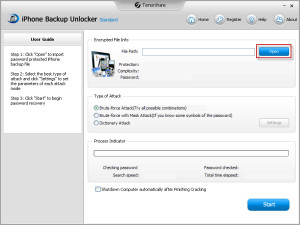
Cliquez sur OUVRIR en haut à droite et sélectionnez le fichier de sauvegarde iTunes (quelle que soit son extension).
Voici où se trouve le fichier de sauvegarde iTunes :
- Windows XP: C:Documents and SettingsnomeutenteDocumentiMusicaiTunes
- Windows Vista: C:UtentinomeutenteMusicaiTunes
- Fenêtres 7: C:UtentinomeutenteMusicaiTunes
- fenêtres 8: C:Utiliser MusicaiTunes
Étape 2. Choisissez le mode de récupération de mot de passe
Ce programme fournit 3 modes de récupération de mot de passe :
Brute-force Attack -> rechercher toutes les combinaisons possibles jusqu'à ce qu'il trouve le mot de passe
Brute-force avec Mask Attack -> recherchez le mot de passe en utilisant certaines indications (par exemple, certains caractères dont vous vous souvenez)
Dictionary Attach -> Recherchez votre mot de passe à l'aide d'un dictionnaire de mots de passe couramment utilisés

Choisissez le mode que vous voulez et cliquez sur le bouton ci-dessous DÉMARRER.
Étape 3. Copiez le mot de passe trouvé
Après l'étape de traitement, le programme trouvera enfin votre mot de passe de sauvegarde iTunes. Vous verrez un écran comme celui-ci :
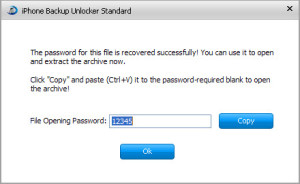
NB : La version de démonstration du programme n'affichera pas le mot de passe en texte clair. Pour voir le mot de passe, vous devrez acheter la version complète du logiciel.
213


























